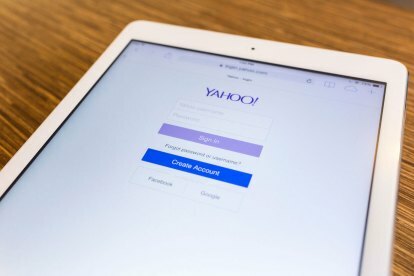
Oppdatert 14-12-2016 av Bruce Brown: Oppdatert for å inkludere informasjon utgitt i desember 2016 om ytterligere 1 milliard Yahoo-kontoer som ble åpnet i august 2013.
Anbefalte videoer
Vel først, ta en pust. Hvis ingenting forferdelig har skjedd med e-posten din eller andre passordbeskyttede kontoer så langt, er sjansen stor for at du faktisk er OK for øyeblikket uansett. Men bare fordi ingenting har skjedd ennå, betyr det ikke at du er trygg. Noen ganger lagrer hackere selv eller folk som kjøper hacket kontoinformasjon dataene i årevis før de tar grep.
I slekt
- Å flott, nå er Twitter-dataene våre til salgs på det mørke nettet
- Oppdater Google Chrome nå for å beskytte deg mot disse alvorlige sårbarhetene
- Yahoo godtar å betale 50 millioner dollar i erstatning for det største datainnbruddet noensinne
Så hvis du hadde en Yahoo-konto når som helst før begynnelsen av 2015, er det flere trinn du bør ta for å være forsiktig, enten du bruker Yahoo-kontoen din nå eller ikke.
En generell advarsel: Før du begynner å endre passord eller noe annet med kontoene dine, vær veldig forsiktig med alle e-poster du mottar om Yahoo-sikkerhetsproblemet. Ingenting som Yahoo sender vil be deg om å klikke på lenker eller laste ned vedlegg. Yahoo vil ikke be deg om å oppgi personlig informasjon via e-post. Selv om du mottar en e-post som ser ut som den er fra Yahoo, hvis du blir bedt om å klikke på en lenke, laste ned et vedlegg eller oppgi personlig informasjon, e-posten ble faktisk ikke sendt av Yahoo og kan være fra noen som prøver å stjele din personlige informasjon.
Bytt passord
La oss nå starte med de forskjellige handlingsnivåene som skal utføres, fra umiddelbar til veldig snart.
Hvis du har en Yahoo-konto, Bytt passord og deaktiver sikkerhetsspørsmålene dine i dag. Hvordan gjør du det? For å starte, sørg for at du kjenner ditt nåværende passord - du trenger det for å gjøre endringer i eventuelle sikkerhetsinnstillinger.
Klikk på det lille tannhjulikonet øverst til høyre på Yahoo-skjermen. Hvis du ser et menyelement for "Innstillinger", er det ikke det. Se etter "Kontoinformasjon", som sannsynligvis vil være nederst i menyen. Klikk deretter "Kontosikkerhet." På dette tidspunktet vil du sannsynligvis bli bedt om å skrive inn ditt nåværende passord.
I skjermbildet Kontosikkerhet som kommer opp neste gang, vil du se "Endre passord" og "Deaktiver sikkerhetsspørsmål" med blå skrift mens de andre alternativene er svart. Yahoo har fremhevet disse to med blå bokstaver fordi begge var potensielt kompromittert. Passord ble tatt fra alle hackede kontoer og ukrypterte sikkerhetsspørsmål og svar ble stjålet fra mange kontoer.
Når du klikker på Endre passord, vil du se en ny skjerm der du kan skrive inn et nytt passord to ganger. Sørg for å lage et helt nytt passord, ikke et du bruker på noen annen konto. Mer om det nedenfor.
Husk også at du må tilbakestille passordet ditt på andre enheter der det gamle passordet ditt - som ikke lenger vil fungere - kan være lagret. Du kan for eksempel sjekke e-posten din på en smarttelefon, nettbrett eller en e-bokleser – i så fall må du tilbakestille hver enkelt.
Oppdatering: Mer enn én leser har rapportert at når de prøvde å tilbakestille Yahoo-passordet ved hjelp av standard passordgjenopprettingsprosessen, ble de ført tilbake til den opprinnelige påloggingssiden. En leser hadde suksess med følgende: "Enkelt svar, ikke bruk passordgjenoppretting, men bruk Hacked-kontoen eller noen av de andre overskriftene der du kan sende en melding til en støtteperson. Etter tre eller fire innlegg, pluss innlegg på Yahoo Support Facebook siden fikk jeg en e-post fra brukerstøtten og passordene ble tilbakestilt via en Gmail-konto. Det tok mye lengre tid enn jeg skulle ønske, men det var mye bedre enn å sette inn en helt ny konto.»
Deaktiver sikkerhetsspørsmål
Etter at du har endret passordet ditt, klikker du på "Deaktiver sikkerhetsspørsmål" på skjermbildet Kontosikkerhet. Du vil se hva spørsmålene dine var, og du vil bli bedt om å deaktivere dem for å beskytte kontoen din. Du kan tilbakestille sikkerhetsspørsmålene dine senere.
Det neste skjermbildet etter at du har deaktivert sikkerhetsspørsmålene dine, vil vise alle oppførte e-postadresser og telefonnumre for kontogjenoppretting. Hvis du ikke har noen av dem, er det en god idé å angi minst én av hver, slik at du ikke blir låst ute fra kontoen din.
Når du har endret passordet og deaktivert sikkerhetsinnstillingene, er Yahoo-kontoen din beskyttet. Men det er mer å gjøre.
Endre lignende passord på alle ikke-Yahoo-kontoer
Hackere vet at mange om ikke de fleste av oss gjenbruker de samme passordene og sikkerhetsspørsmålene. Derfor, hvis du noen gang har gjort det - og hvis ikke, kan du bli med på en veldig kort liste - må du endre passordene dine på de andre kontoene dine fordi de er i fare. Gå til alle de andre kontoene dine, inkludert e-postkontoer, bankkontoer, sosiale mediekontoer, kjøpmann kontoer som Amazon, mediekontoer som Netflix og andre nettkontoer du bruker og endrer passord. Endre også sikkerhetsspørsmålene og -svarene for alle kontoer der de var påkrevd.
Det er andre tiltak du kan ta for å beskytte kontoene dine, inkludert tofaktorautentisering, bruk av Yahoo Account Key eller spesialiserte passordsikkerhetsprogrammer. De første trinnene, men uten forsinkelse, er å endre Yahoo-passordet ditt, deaktivere personlige sikkerhetsspørsmål og sveip deretter gjennom alle dine eksisterende kontoer (og tidligere kontoer hvis du kan huske dem) og tilbakestill alle passord.
Oppdatert 10-02-2016 av Bruce Brown: Oppdatert for å inkludere leserforslag for å få hjelp til passordendring fra Yahoo-støtte.
Redaktørenes anbefalinger
- Hackere har funnet en måte å logge på Microsoft-e-postkontoen din på
- Oppdater Google Chrome nå for å beskytte deg mot en akutt sikkerhetsfeil
- HiveNightmare er en ekkel ny Windows-feil. Slik beskytter du deg selv
Oppgrader livsstilen dinDigitale trender hjelper leserne å følge med på den fartsfylte teknologiverdenen med alle de siste nyhetene, morsomme produktanmeldelser, innsiktsfulle redaksjoner og unike sniktitter.




